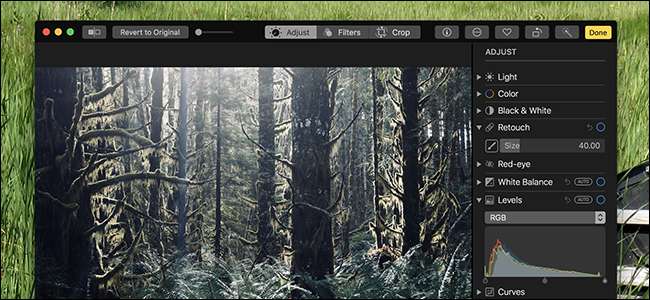
Viele Mac-Benutzer verwenden Fotos zum Sortieren und Durchsuchen von Fotosammlungen. Es lässt sich problemlos mit Ihrem iPhone synchronisieren. erkennt Gesichter , und sogar sortiert Ihre Fotos in Erinnerungen . Was Sie vielleicht nicht wissen, ist, dass Fotos jetzt auch ein anständiges Werkzeug zum Bearbeiten von Fotos ist.
Es war einmal so, dass Fotos nur oberflächliche Änderungen vornehmen konnten. Im Herbst 2017 fügte Apple jedoch genügend neue Bearbeitungsfunktionen hinzu, um sie für die große Mehrheit der Benutzer nützlich zu machen. Es ist einfach, aber mächtig. Und wenn Sie bereits eine leistungsstärkere Fotobearbeitungssoftware haben, die Sie lieben, können Sie mit Fotos auch Ihre Bilder damit öffnen. Schauen wir uns das integrierte Tool an und zeigen Ihnen, wie Sie Ihre eigene App verwenden, wenn dies nicht gut genug ist.
Verwenden der Fotowerkzeuge zum Bearbeiten
Die Bearbeitungsfunktion in Fotos ist nicht ausgeblendet: Gehen Sie einfach zu einem beliebigen Foto und klicken Sie oben rechts auf die Schaltfläche "Bearbeiten".
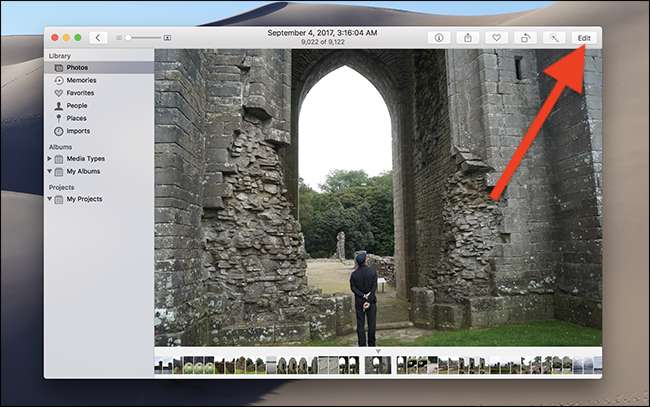
Der Fensterrahmen wechselt von grau zu schwarz, um anzuzeigen, dass Sie sich jetzt im Bearbeitungsmodus befinden.
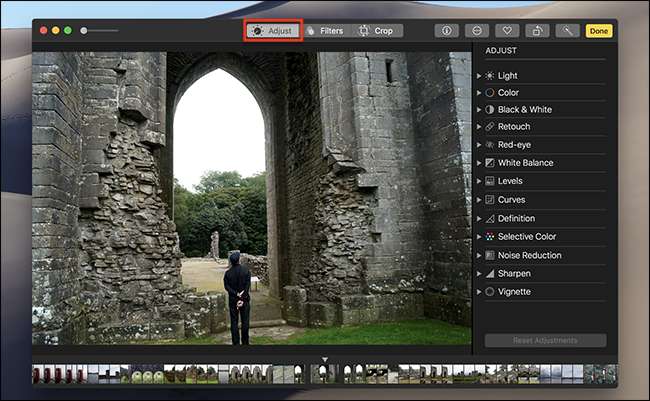
Sie beginnen auf der Registerkarte "Anpassen", auf der verschiedene Tools zum Anpassen von Licht und Farbbalance sowie zum Entfernen roter Augen angezeigt werden. Alle Werkzeuge sind einfach zu erlernen, spielen Sie also herum. Sie können jederzeit oben rechts auf die Schaltfläche "Zum Original zurückkehren" klicken, wenn Ihnen das, was Sie am Ende haben, nicht gefällt.
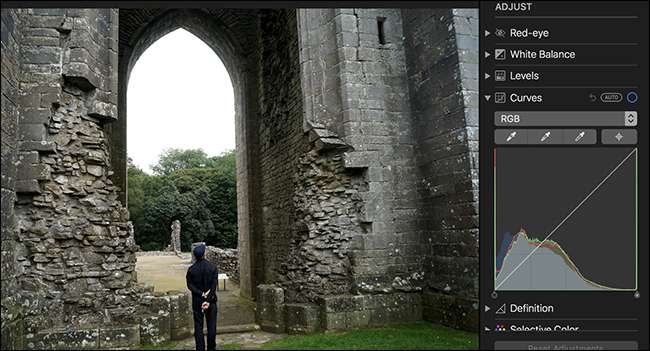
Auf der Registerkarte Filter erhalten Sie Filter im Instagram-Stil, mit denen Sie das Aussehen Ihres Fotos mit einem Klick ändern können. Dies ist eine schnelle Möglichkeit, ein Foto vollständig zu transformieren.
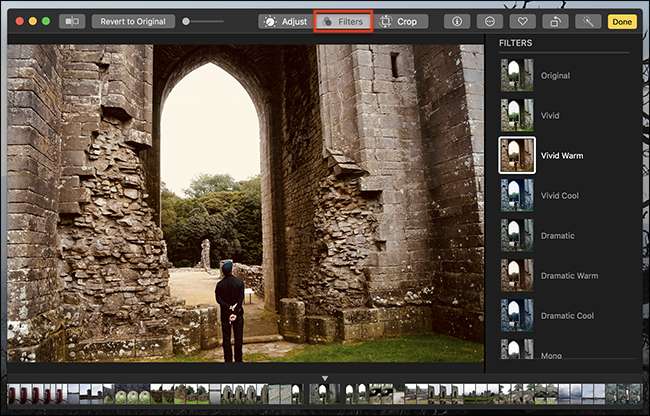
Schließlich gibt es noch die Registerkarte Zuschneiden, mit der Sie Ihr Foto begradigen und Teile ausschneiden können, die Sie nicht möchten.
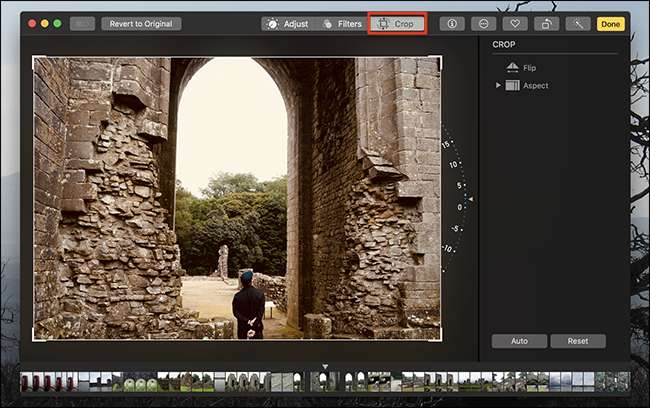
Keine dieser Funktionen wird so etwas wie Photoshop ersetzen, aber es ist ein gutes Stück Leistung in einer Benutzeroberfläche, die es schafft, benutzerfreundlich zu bleiben.
Markup mit Fotos verwenden
VERBUNDEN: Verwenden Sie die Vorschau-App Ihres Mac, um PDFs zusammenzuführen, zu teilen, zu markieren und zu signieren
Sie fragen sich möglicherweise, wo sich grundlegende Bildbearbeitungswerkzeuge wie ein Bleistift oder die Möglichkeit zum Hinzufügen von Text verstecken. Es stellt sich heraus, dass der Bearbeitungsmodus Markup bietet und funktioniert Genau wie es in der Vorschau funktioniert . Es ist allerdings etwas versteckt.
Öffnen Sie ein Foto im Bearbeitungswerkzeug wie oben beschrieben und klicken Sie dann auf die Schaltfläche Erweiterungen.
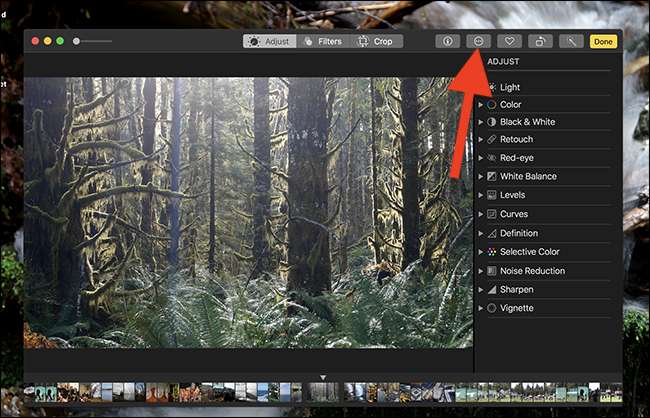
Klicken Sie im Popup-Menü auf die Option „Markup“.

Sie können jetzt alle Markup-Tools verwenden, um Ihr Foto zu bearbeiten.
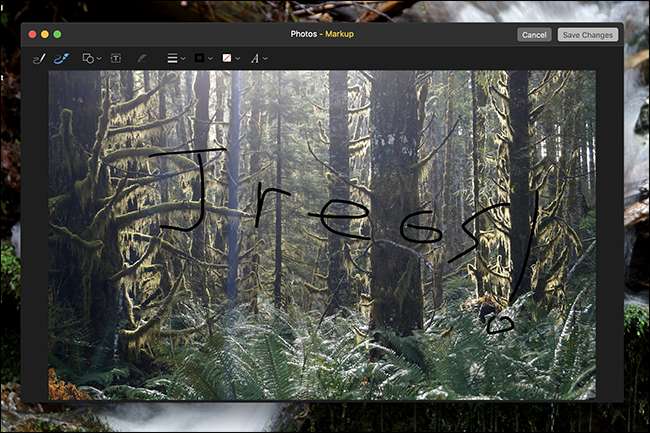
Beachten Sie meine subtilen Verbesserungen hier und wenden Sie sie auf Ihre eigenen Kunstwerke an.
Verwenden eines externen Bildeditors
Wenn all dies für Sie ein wenig… grundlegend erscheint, gibt es eine gute Nachricht: Sie können stattdessen einen externen Editor verwenden. Sie können unsere überprüfen beste kostenlose Bildbearbeitungsprogramme für macOS oder geben Sie nach und kaufen Sie Photoshop wie alle anderen auch.
Um ein Bild mit einem externen Editor zu bearbeiten, klicken Sie mit der rechten Maustaste auf das Bild, zeigen Sie auf das Menü „Bearbeiten mit“ und wählen Sie dann die App aus, die Sie verwenden möchten.
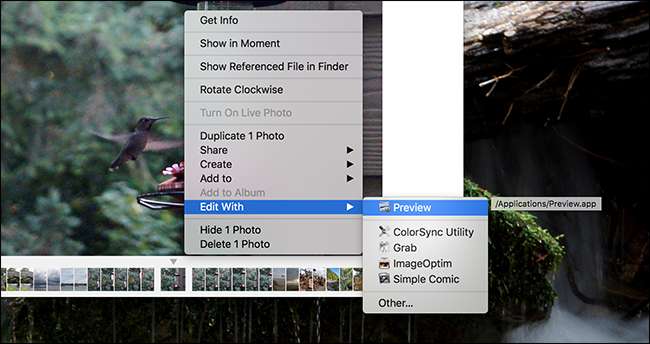
Wenn Ihre bevorzugte Anwendung nicht angezeigt wird, klicken Sie im selben Menü auf "Andere" und navigieren Sie im Finder zur App. Sie können jede App verwenden, um Ihre Fotos zu bearbeiten.
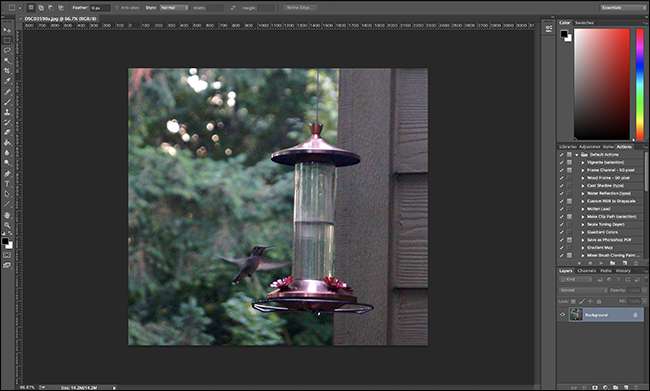
Wenn Sie ein professioneller Fotograf sind, speichern Sie wahrscheinlich keine Inhalte in Fotos. Ab und zu möchten Sie jedoch möglicherweise Ihre Tools verwenden, um von Ihrem Telefon synchronisierte Inhalte zu bearbeiten. Dies macht es einfach.







